powershell如何获取服务信息?
来源:网络收集 点击: 时间:2024-08-12【导读】:
powershell是一款功能强大的工具,可以轻松完成很多电脑的运维任务。今天,小编就来介绍一下,如何用powershell获取服务信息。品牌型号:华硕笔记本X415系统版本:windows 10 家庭中文版21H1软件版本:powershell5.1.19041.1237方法/步骤1/6分步阅读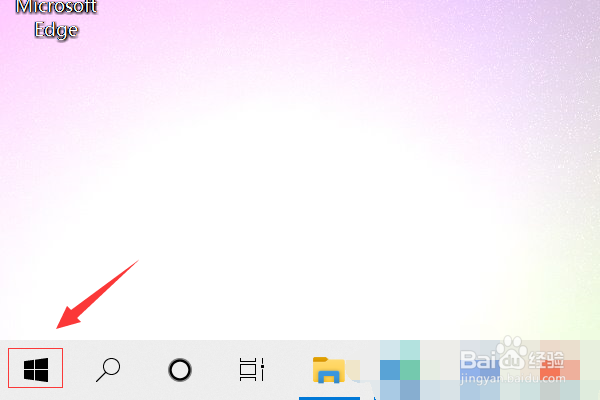 2/6
2/6 3/6
3/6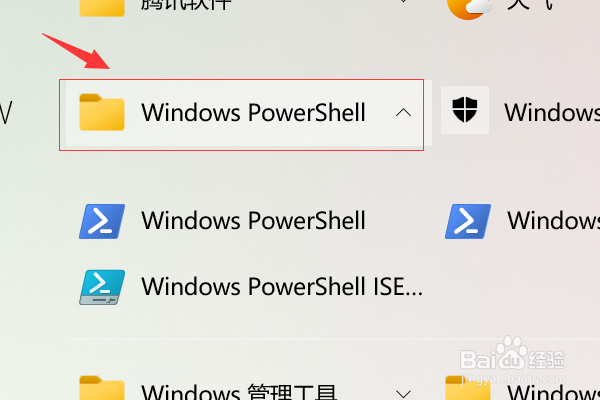 4/6
4/6 5/6
5/6 6/6
6/6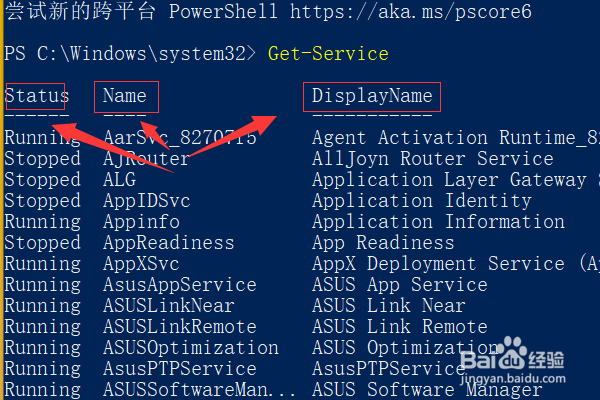 注意事项
注意事项
点击“开始”按钮。
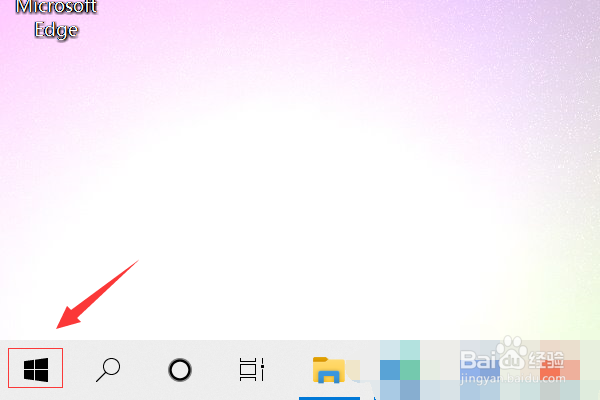 2/6
2/6在“开始”页面,点击“所有应用”。
 3/6
3/6在“所有应用”页面,找到“Windows PowerShell”文件夹。
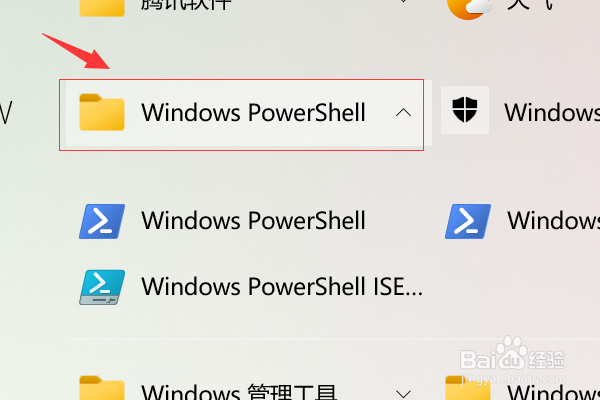 4/6
4/6右键点击“Windows PowerShell”,在弹出的右键菜单中点击“以管理员身份运行”。
 5/6
5/6打开Windows PowerShell后,在命令提示符输入“Get-Service”并按回车键。
 6/6
6/6命令执行的结果如下图,可以获取电脑的所有服务的信息,包括服务的状态、名称以及显示名称。
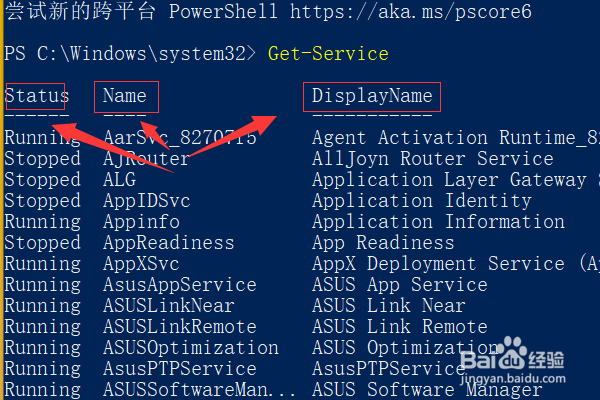 注意事项
注意事项1、点击“开始”按钮。
2、点击“所有应用”。
3、找到“Windows PowerShell”文件夹。
4、右键点击“Windows PowerShell”,在弹出的右键菜单中点击“以管理员身份运行”。
5、在命令提示符输入“Get-Service”并按回车键。
6、获取到电脑的所有服务的信息。
版权声明:
1、本文系转载,版权归原作者所有,旨在传递信息,不代表看本站的观点和立场。
2、本站仅提供信息发布平台,不承担相关法律责任。
3、若侵犯您的版权或隐私,请联系本站管理员删除。
4、文章链接:http://www.1haoku.cn/art_1113394.html
上一篇:雷龙乒乓胶皮何特点
下一篇:如何diy迷你可爱的泡泡糖?
 订阅
订阅